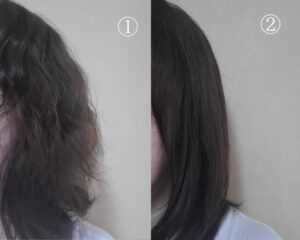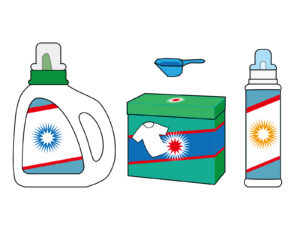ブログを始めるのに必要なもの。
ブログって何?どうやったら始めれるの?仕組みがわからないと思ってました。
ブログって、自分でお店を開くようなものです。
| お店を始める | ブログを始める |
|---|---|
| 店舗を借りる | レンタルサーバーを借りる |
| お店の住所 | ドメイン(インターネット上の住所) |
| 内装をする | ワードブレスを導入する |
| ディスプレイする | ブログ設定して記事を書く |
ブログで自分のお店を作っていきましょう。
ブログ始める手順
①レンタルサーバーに申し込む
②ドメインを取得す
③ワードプレスの設定をする
①レンタルサーバーに申し込む
まずはサーバー(どこにお店を出すか)を決めます。
色んなサイトで調べたら、XserverかConoHa WINGの二択でした。
ConoHa WING
初心者やウェブサイト運営に慣れていない人には、コノハウィングが使いやすくておすすめです。
簡単な操作で高速なサイトを作成できます。

Xserver
多機能なサーバー環境や長期運用を考えている人には、Xサーバーが適しています。
豊富な機能と安定性が魅力です。
ConoHa WINGとXserverの 違い
| 項目 | ConoHa WING | Xserver |
| おすすめな人 | 超初心者~ 操作が簡単 わかりやすい管理画面 コストパフォーマンス良い | 初心者から中上級者向け 長年の信頼と実績 豊富な機能と安定性 |
| 初期費用 | 無料 | 無料 |
| 料金 ※36か月契約 | 678円~/月 | 495円~/月 |
| 速度 | 高速 | 高速 |
| 無料ドメイン | 2つ | 2つ |
| 容量 | SSD 300GB | SSD 300GB |
| サービス | WordPress簡単インストール 無料独自SSL | WordPress簡単インストール 無料独自SSL |
| サポート | 電話/メール/チャット | 電話/メール/チャット |
| 画像 | 画像 |
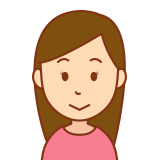
どちらも良いサーバーで大差はないです。
私は全くの素人だったので、管理画面がわかりやすい超初心者向けのConoHa WINGにしました。
ConoHaでレンタルサーバーを申し込む
②ドメインを決める
次に画面をスクロールして、「ドメイン契約内容」を記入していきましょう。
ドメインはお店の住所です。インターネット上の住所を自分で決めます。
このブログはhirameki55です。好きなネーミングを考えて決めしょう。
2つまでは無料なので、設定時に必要で事前決めておくとスムーズです。
③Wordpressをインストールする ConoHa WINGで始める
サーバーに申し込むとWordpressに「自動インストール」機能が付いているので
簡単にインストールしてくれます。
「ConoHa WING」のメリットとデメリット
◎メリット
・初心者にも管理画面がわかりやすい
・ドメイン2個まで無料
・大手企業(GMO)が運営してるから安心
・処理能力が早い。←(これは始めたころはわからなかったけど今ならわかる)
・WordPressのインストールが超簡単
◎デメリット
・無料お試しがない
・別のサーバーからConoHa WINGのサーバーに移行が難しい。
(私は新規開設だったので全く影響なかったです。)
有料テンプレートで作成する
おすすめはSWELL。
デザインがきれいで、何より使いやすい!